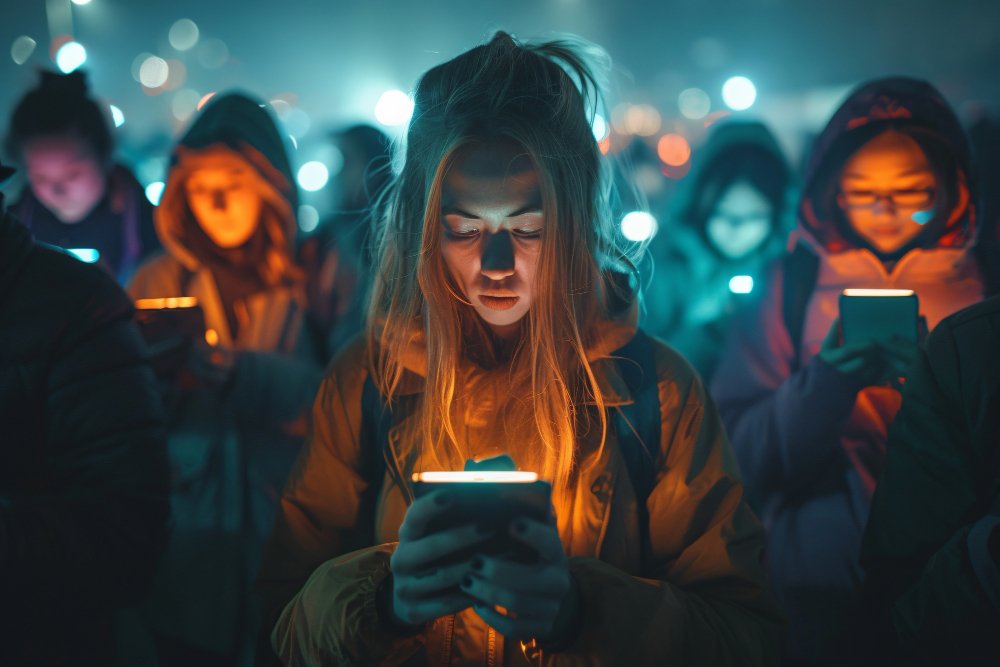Cómo Borrar tu Cuenta de Facebook Definitivamente o Desactivarla Temporalmente: Guía Completa 2025
¿Estás considerando eliminar tu cuenta de Facebook? Ya sea por preocupaciones sobre tu privacidad online, la necesidad de un descanso digital o simplemente porque quieres desaparecer de Facebook, es fundamental saber cómo hacerlo correctamente. En esta guía completa y actualizada para 2023, te explicaremos paso a paso cómo borrar definitivamente tu perfil de Facebook o, si lo prefieres, cómo desactivarlo temporalmente. Te guiaremos con instrucciones claras y sencillas, incluso si no estás familiarizado con las redes sociales.
Eliminar vs. Desactivar: Diferencias Clave que Debes Conocer
Antes de tomar una decisión, es crucial que comprendas la diferencia entre eliminar y desactivar tu cuenta de Facebook. Son dos opciones muy distintas con consecuencias diferentes.
Eliminar tu Cuenta de Facebook: Adiós Permanente
Eliminar tu cuenta de Facebook es una acción permanente e irreversible. Al elegir esta opción, borras para siempre tu perfil, fotos, publicaciones, vídeos y todo el contenido que hayas compartido. Una vez eliminada, no hay vuelta atrás: no podrás recuperar tu cuenta ni ningún dato asociado.
Desactivar tu Cuenta de Facebook: Una Pausa Temporal
Desactivar tu cuenta de Facebook, en cambio, es una solución temporal. Es como poner tu perfil en «modo invisible». Tu perfil desaparece de las búsquedas y nadie puede ver tu información. Sin embargo, Facebook guarda todos tus datos intactos. Esto te permite reactivar tu cuenta cuando quieras y recuperarla exactamente como la dejaste.
Cómo Eliminar tu Cuenta de Facebook de Forma Permanente: Guía Paso a Paso
Si has tomado la decisión de eliminar permanentemente tu cuenta de Facebook, sigue estos pasos cuidadosamente. Recuerda, este proceso es irreversible.
Paso 1: Accede a la Configuración de tu Cuenta
Primero, inicia sesión en tu cuenta de Facebook con tu correo electrónico y contraseña. Luego, dirígete a la configuración de la cuenta. Puedes encontrarla haciendo clic en la pequeña flecha hacia abajo ubicada en la esquina superior derecha de cualquier página de Facebook.
Paso 2: Navega hasta «Tu Información de Facebook»
En el menú desplegable, selecciona «Configuración y privacidad» y luego haz clic en «Configuración». Verás un menú en la columna izquierda; busca la sección llamada «Tu información de Facebook» y haz clic en ella.
Paso 3: Elige «Desactivación y Eliminación»
Aquí encontrarás diversas opciones para gestionar tu información. Busca y selecciona «Desactivación y eliminación». Ahora verás dos opciones: desactivar temporalmente tu cuenta o eliminarla permanentemente.
Paso 4: Confirma la Eliminación Permanente de tu Cuenta
Elige la opción «Eliminar cuenta» y haz clic en el botón azul que dice «Continuar con la eliminación de la cuenta».
Paso 5: Sigue las Instrucciones en Pantalla y Confirma
Facebook te pedirá que ingreses tu contraseña nuevamente para confirmar tu identidad. También te recordará que esta acción es definitiva. Sigue las instrucciones en pantalla para completar el proceso. Una vez que confirmes la eliminación, tu cuenta se borrará permanentemente. No podrás recuperarla ni acceder a la información que contenía. Asegúrate de estar completamente seguro/a antes de proceder, ya que esta acción no se puede deshacer.
Consecuencias de Eliminar tu Cuenta de Facebook
Es importante tener en cuenta las implicaciones de eliminar tu cuenta:
- Irreversible: No podrás reactivar tu cuenta.
- Pérdida de Datos: Toda tu información, incluidas fotos, publicaciones y amigos, se eliminará permanentemente.
- Facebook Messenger: No podrás usar Facebook Messenger.
- Mensajes Enviados: Es posible que algunos mensajes que enviaste a amigos sigan siendo visibles para ellos.
Cómo Descargar tus Datos de Facebook Antes de Eliminar tu Cuenta
Antes de borrar definitivamente tu perfil de Facebook, te recomendamos descargar una copia de tus datos. Así conservarás tus fotos, publicaciones y otros recuerdos importantes. Sigue estos sencillos pasos:
1. Accede a la Configuración y a «Tu Información de Facebook»
Como ya hemos visto, entra en tu cuenta de Facebook, ve a «Configuración y privacidad», luego a «Configuración» y finalmente a la sección «Tu información de Facebook» en el menú de la izquierda.
2. Selecciona «Descargar tu Información»
Aquí encontrarás la opción «Descargar tu información». Haz clic en «Ver» junto a esta opción.
3. Elige los Datos que Quieres Descargar
Facebook te permite seleccionar qué tipo de información quieres descargar. Puedes elegir entre publicaciones, fotos y vídeos, comentarios, me gusta y reacciones, amigos, historias, y mucho más. Incluso puedes seleccionar un intervalo de fechas específico. También puedes elegir el formato del archivo (HTML o JSON) y la calidad de los archivos multimedia.
4. Solicita la Descarga
Una vez que hayas seleccionado los datos que te interesan, haz clic en el botón «Crear archivo». Facebook comenzará a recopilar tu información. Este proceso puede tardar un tiempo, dependiendo de la cantidad de datos que hayas seleccionado.
5. Descarga tu Copia de Seguridad
Cuando el archivo esté listo, Facebook te enviará una notificación. Vuelve a la sección «Descargar tu información», y en la pestaña «Copias disponibles» encontrarás tu archivo listo para descargar. Tendrás unos días para descargarlo antes de que se elimine.
Cómo Desactivar Temporalmente tu Cuenta de Facebook: Guía Paso a Paso
Si prefieres tomarte un descanso de Facebook sin eliminar tu cuenta de forma permanente, desactivarla temporalmente es la opción ideal. Aquí te explicamos cómo hacerlo:
1. Accede a la Configuración y a «Tu Información de Facebook»
Una vez más, entra en tu cuenta, ve a «Configuración y privacidad», luego a «Configuración» y finalmente a la sección «Tu información de Facebook».
2. Elige «Desactivación y Eliminación»
Aquí, selecciona la opción «Desactivación y Eliminación».
3. Selecciona «Desactivar Cuenta»
Verás la opción de «Desactivar cuenta». Elige esta opción y haz clic en el botón azul que dice «Continuar con la desactivación de la cuenta».
4. Confirma la Desactivación
Facebook te pedirá que ingreses tu contraseña para confirmar tu identidad. Es posible que también te pregunte por qué quieres desactivar tu cuenta. Sigue las instrucciones en pantalla para completar el proceso.
Impacto de la Desactivación Temporal de tu Cuenta de Facebook
- Perfil Oculto: Tu perfil, fotos y vídeos se ocultarán y nadie podrá encontrarte en Facebook.
- Información Guardada: Toda tu información se guardará, por lo que podrás reactivar tu cuenta en cualquier momento.
- Messenger Activo: A diferencia de la eliminación, puedes seguir usando Facebook Messenger.
- Reactivación Sencilla: Puedes reactivar tu cuenta cuando quieras simplemente iniciando sesión de nuevo.
Consejos para una Eliminación o Desactivación Exitosa
Para asegurarte de que el proceso de eliminación o desactivación de tu cuenta de Facebook sea exitoso, ten en cuenta estas recomendaciones:
Recomendaciones para Usuarios no Familiarizados con el Mundo Digital
- Sigue los pasos uno a uno: No te apresures y sigue cada paso cuidadosamente.
- Guarda tu información: Si decides eliminar tu cuenta, asegúrate de descargar tus datos antes.
- Verifica tu decisión: Asegúrate de que realmente deseas eliminar tu cuenta de manera permanente antes de proceder.
- Busca ayuda si es necesario: No dudes en pedir ayuda a un amigo o familiar que tenga más experiencia con la tecnología.
Conclusión
Eliminar o desactivar tu cuenta de Facebook puede ser una decisión significativa. Es crucial comprender las diferencias entre estas opciones y seguir los pasos adecuados para lograr tu objetivo. Ya sea que desees desaparecer de Facebook para siempre o solo tomarte un descanso, esta guía te ha proporcionado las herramientas necesarias para hacerlo de manera efectiva. Recuerda siempre descargar tus datos importantes antes de eliminar tu cuenta y considera todas las opciones disponibles para tomar la mejor decisión para ti. Si tienes dudas, consulta la página de ayuda de Facebook o busca asistencia adicional.